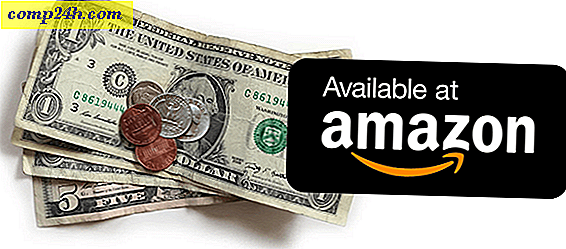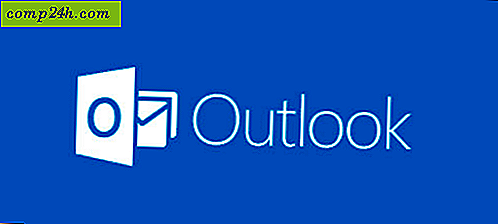Tweak Skjulte indstillinger i Netflix for mere nøjagtig streaming
Det er din fridag, og du er klar til at binge ud at se en original Netflix-serie som House of Cards på Netflix (eller en video) på en computer, og du ender med at håndtere video buffering og streaming hikke. Ganske irriterende. Der kan være en række forskellige problemer, der forårsager dette. Ligesom din båndbreddehastighed, hvis du er tilsluttet via WiFi eller Ethernet, mængden af trafik på dit netværk osv. Men hvis du har problemer, og intet er indlysende, er årsagen til at springe ad pauser, kan du prøve den skjulte diagnostik inde Netflix.
Skjulte Netflix Streaming Indstillinger
Mens du ser Netflix på din pc, skal du trykke på Shift + Alt på tastaturet og venstre museklik på skærmen. Det åbner et diagnosevindue, der indeholder flere afspilningsmuligheder og indstillinger, du kan finjustere.
Bemærk: På en Mac hit Shift + Option og venstre klik med musen for at få det samme.
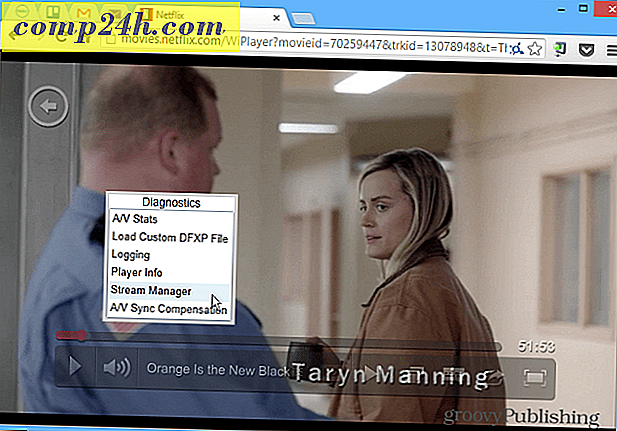
For streaming-problemer skal du åbne Stream Manager og vælge Manuel valg og indstille den buffering, der fungerer bedst for din situation.

Der er andre indstillinger i denne menu, som du også kan finjustere. For eksempel hvis lyden ikke synkroniseres korrekt, kan du indstille A / V Sync Compensation, få Player Info og meget mere.

At få A / V-statistik kan hjælpe dig med at bestemme, hvad der foregår bag kulisserne, så du kan foretage de korrekte justeringer i A / V-synkroniseringsindstillingerne.

Du kan få adgang til de fleste Diagnostics-vinduer i Netflix med det rene keyboard Kung-Fu også - ingen museklik påkrævet. Her er en liste over genveje til menupunkter:
- Stream Manager: Ctrl + Skift + Alt + S
- Spiller Info: Ctrl + Skift + Alt + P
- A / V Stats : Ctrl + Skift + Alt + D
- Logning: Ctrl + Skift + Alt + L
Har jeg savnet nogen af dem? Efterlad en kommentar og lad os vide! For mere, sørg for at tjekke vores fulde arkiv af Netflix artikler.